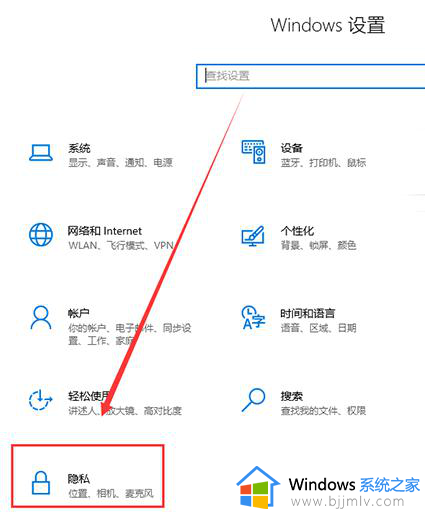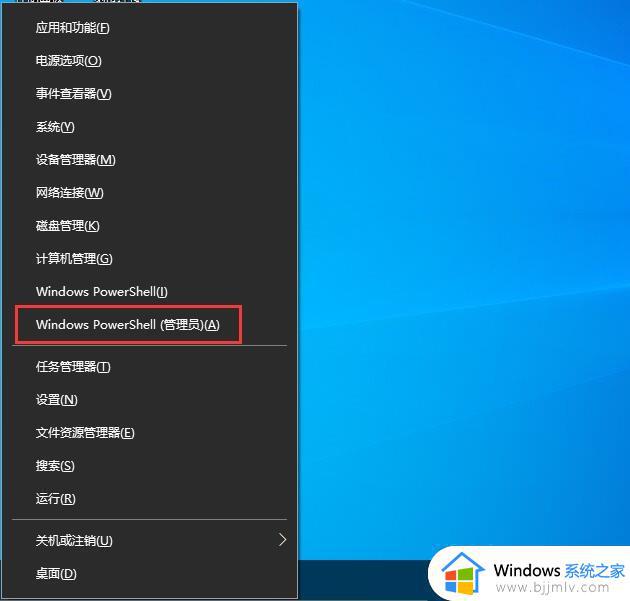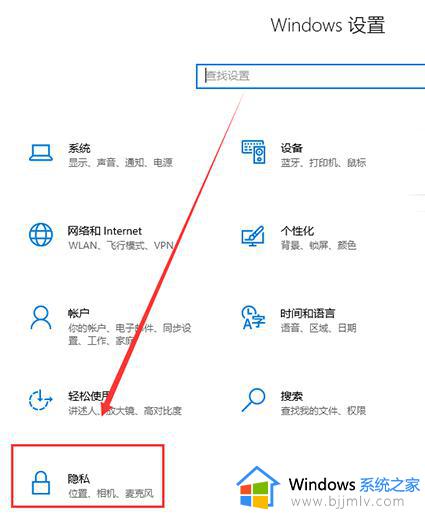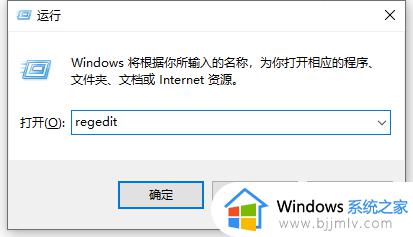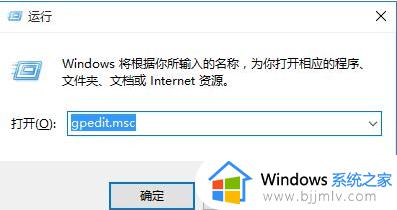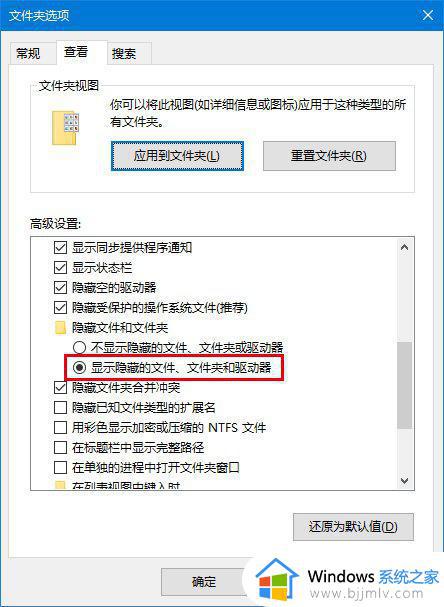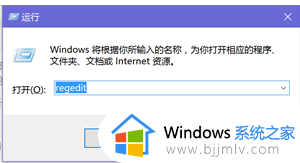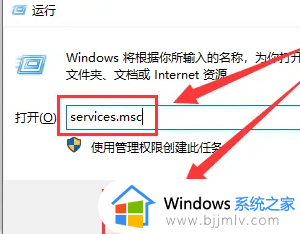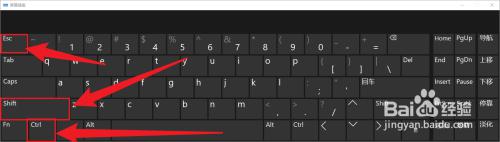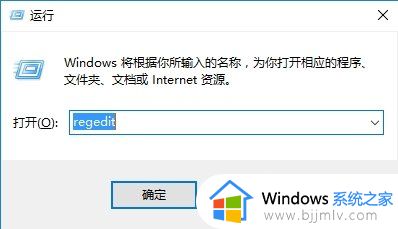win10如何关闭小娜 win10小娜怎么彻底关闭
在我们的日常生活中,我们使用win10操作系统的小伙伴应该都知道,win10系统的任务栏下方有一个小娜语音助手,有使用小伙伴反馈说感觉这个小娜语音助手没什么用,自己也用不到这个功能就想关闭掉,那么win10如何关闭小娜呢?接下来小编就带着大家一起来看看win10小娜怎么彻底关闭,希望对你有帮助。
具体方法
方法一、使用组策略禁用Cortana
使用 Win10专业版或企业版的用户,可以使用使用组策略来完全禁用Cortana功能:
1、按快捷键【Win + R】打开【运行】对话框,输入“regedit”后按Enter键执行。
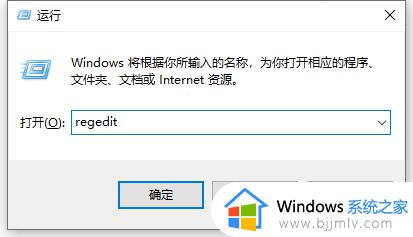
2、依次找到并点击【HKEY_LOCAL_MACHINESOFTWAREPoliciesMicrosoftWindows】。
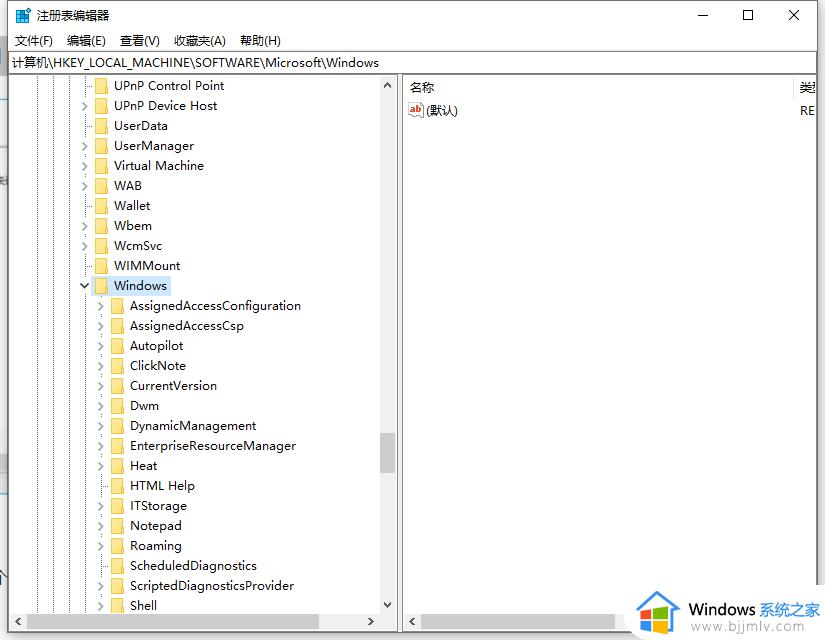
3、查看【Windows】项下是否已存在【Windows Search】子项,如果不存在就新建一个。方法是:右键单击【Windows】,依次选择【新建】--》【项】,并命名为“Windows Search”。
选中【Windows Search】项,在右边窗格空白处,右键单击依次选择【 新建】--》【DWORD值】,并命名为“AllowCortana”。
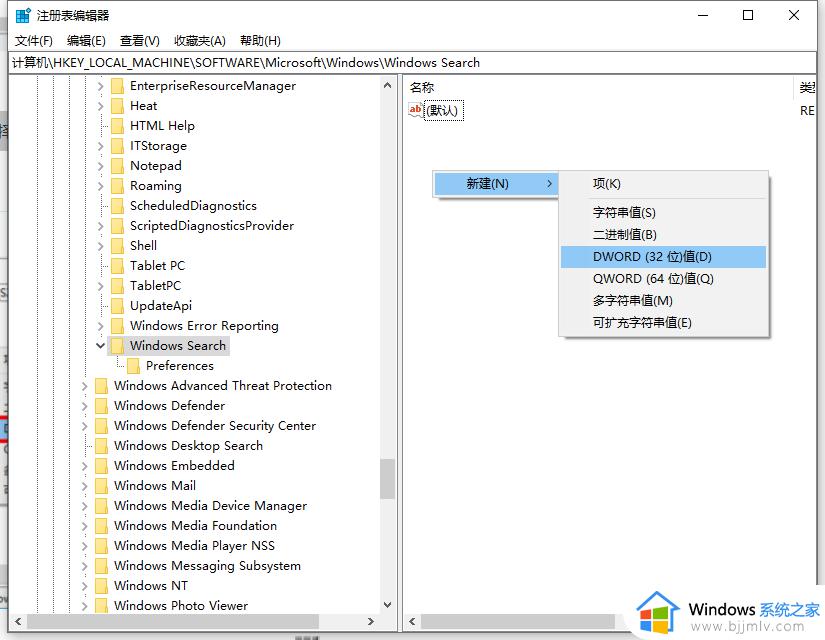
4、双击新建的值【AllowCortana】,查看【数值数据】的值是不是0。如果不是,修改为“0”,点击【确定】,这样小娜Cortana就被禁用了。
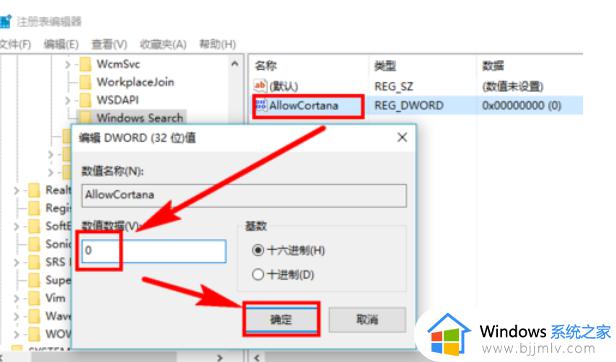
方法二:组策略中禁用
1、按快捷键【Win + R】打开【运行】对话框,输入“gpedit.msc”后按Enter键执行。
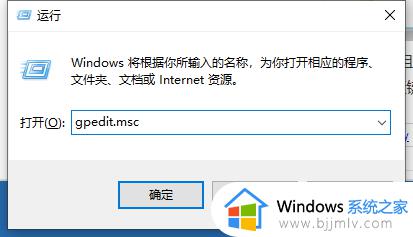
2、依次找到并点击【计算机配置】--》【管理模板】--》【Windows组件】--》【 搜索】。
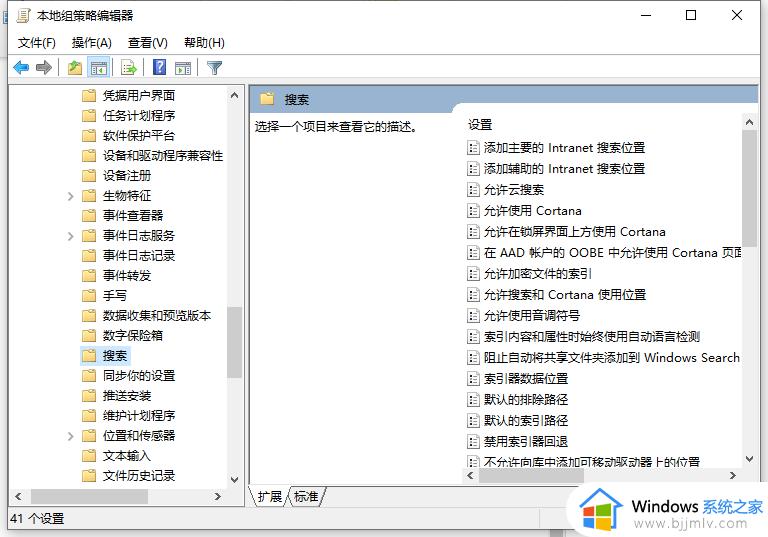
3、点击【搜索】后,在右边的窗格中,双击【允许使用Cortana】。
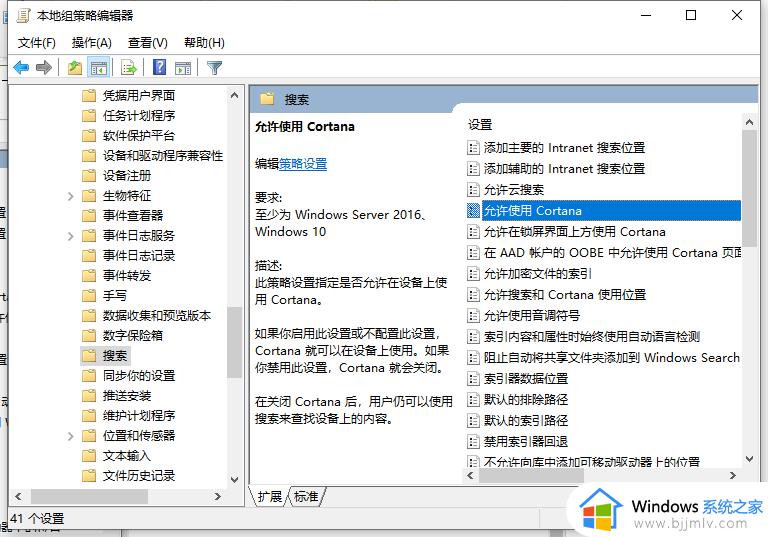
4、在【帮助】中有说明,选中【已禁用】,点击【确定】按钮即可禁用Cortana。
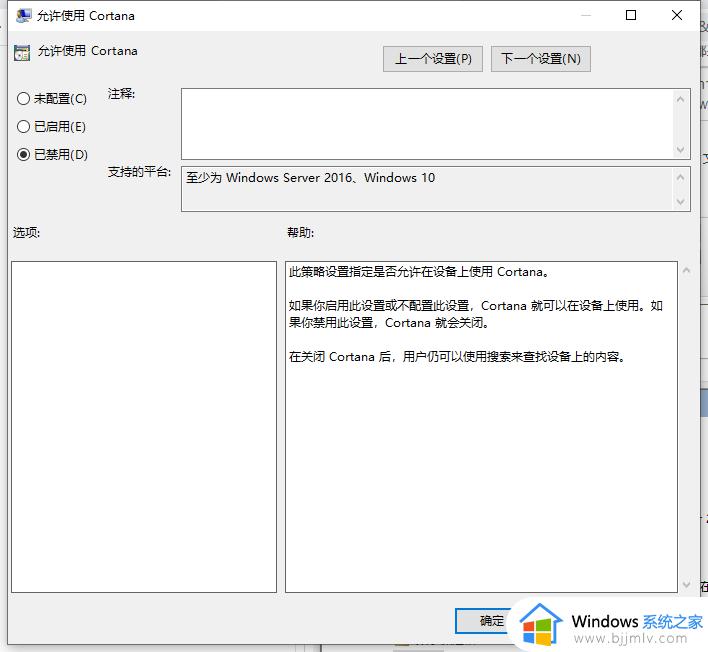
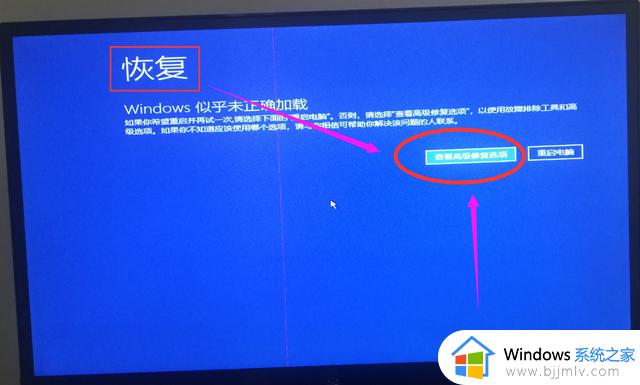
以上全部内容就是小编带给大家的win10小娜怎么彻底关闭方法详细分享啦,小伙伴们如果你也想关闭小娜的话可以参照上述的方法进行操作,希望小编的内容对你有所帮助。